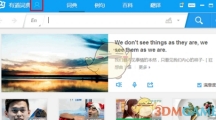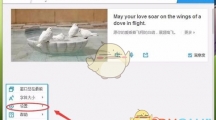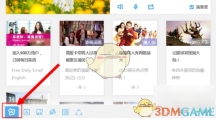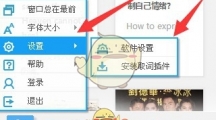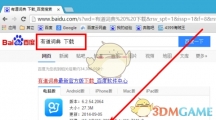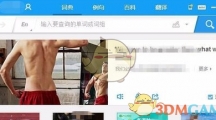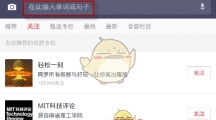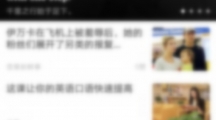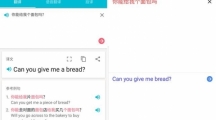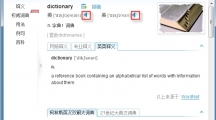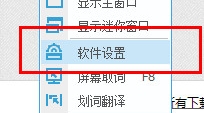有道词典支持的设备有很多种,当我们在不同的设备上使用有道词典的时候,会需要把单词给进行同步,只要登录了同一账号之后,就可以把不同设备的学习进度都给同步起来了。怎样同步有道词典 1.安装有道词典以后,启动它。2.点击界面左上角的人形图标。 3.在弹出的登陆框中输入帐号密码。 4.在这儿提醒大家注意,如果是个人使用的电脑,5.则可以勾选上下面的“自动登陆”;要是公共电脑,此处切记不能勾选,以免遗失帐号。 6.登陆成功后,左上角的人形图标会新增一个小勾。 7.这时,再点击这个人形图标,则会弹出同步对话框。 8.点击“同步”按钮,原来学习过的单词便可以从云服务器上恢复过来了。 同步不成功应该怎么办 1.同步不成功可以多尝试几遍,如果还是不成功,就输入帐号密码,重新操作。2.要使用云同步功能,必须先登陆有道帐号,所以说,